Die Einzelbilder mit “Combine ZM/ZP” bearbeiten :
Beispielbilder vom Stacken mit dem manuellen Makroschlitten (ZOLLSTOCK, 35 Einzelbilder) !
Sind alle nötigen Einzelbilder in der von mir erklärten Vorgehensweise gemacht worden, kann man nun mit der entsprechenden Software die Einzelbilder zusammenrechnen lassen. Selber verwende ich für das Focus-Stacking mittlerweile die lizensierte Version der Software “Helicon Focus” mit der ich ei-gentlich nur noch arbeite, bzw. meine Stacking-Bilder erstelle. Diese Software ist kostenpflichtig und bietet einen dementsprechenden Komfort was Umfang, Bedienung und Leistung angeht.
Für Interessierte gibt es davon natürlich auch eine kostenlose Demoversion die aber im anschliessenden Ergebnisbild ein Wasserzeichen beinhaltet. Die allerdings kostenfreie Software “Combine ZM/ZP” ist auch eine gute Software für das Focus-Stacking die zwar nicht den Komfort von Helicon Focus besitzt, aber auch eine sehr gute Leistung abliefert. Meine folgende Erklärung und Beschreibung widmet sich also der kostenlosen und frei herunterladbaren Version von “Combine ZM” ! Es gibt mittlerweile auch schon eine neuere Version mit dem Namen “Combine ZP” wo aber im Grunde genommen meine folgende Anleitung auch verwendet werden kann.
Die Software COMBINE ZM (oder ZP) :
Nach dem Programmstart von Combine ZM hat man einen durchgehend weissen Bildschirm vor sich (evtl. noch ein kleines Pop-up-Fenster dieser Version). Da es diese Software (noch) nicht in deutscher Spra-che gibt ist dort alles in englischer Sprache beschrieben….dies soll nicht weiter stören denn die Schritte bis zum fertigen “Stack” sind recht einfach. Abweichend von der normalen Verfahrensweise, bin ich nach vielen Tests und Versuchen mit dieser Software dazu übergegangen nicht alle Bilder auf-einmal einzuladen, sondern immer nur 4-5 Bilder zusammenzufügen und diese zusammengefügten 4´er oder 5´er – Packs (Gruppen) dann nochmal extra einzuladen und zusammenrechnen zu lassen !
Habe dabei die Erfahrung gemacht das die Endergebnisse damit besser sind und weniger Fehler be-inhalten. Der normale Vorgang wäre eigentlich alle 35 Bilder aufeinmal einzuladen und durch die Soft-ware in einem Durchgang zusammenrechnen zu lassen. Beschreibe nun aber meine leicht abgeänderte Variante des Stackens :
Die zu verschmelzenden Einzelbilder einladen……
Hierfür oben in der Menüleiste mit der Maus auf FILE klicken —> dann auf *NEW klicken und schon kann man die Bilder auf den eigenen PC ausfindig machen……Hat man seine Bilder gefunden, markiert man sie alle mit Maus und gedrückter String-Taste (STRG) und bestätigt auf OK ! Jetzt lädt Combine ZM die gewählten Bilder alle ein und ist nun bereit damit zu Arbeiten. Bei unseren 35 Beispielbilder mit dem Zollstock habe ich nur die ersten 5 Bilder (in unserem Falle Bild 01, 02, 03, 04 und 05) ausgewählt und einladen lassen……so sieht der Bildschirm dann aus :
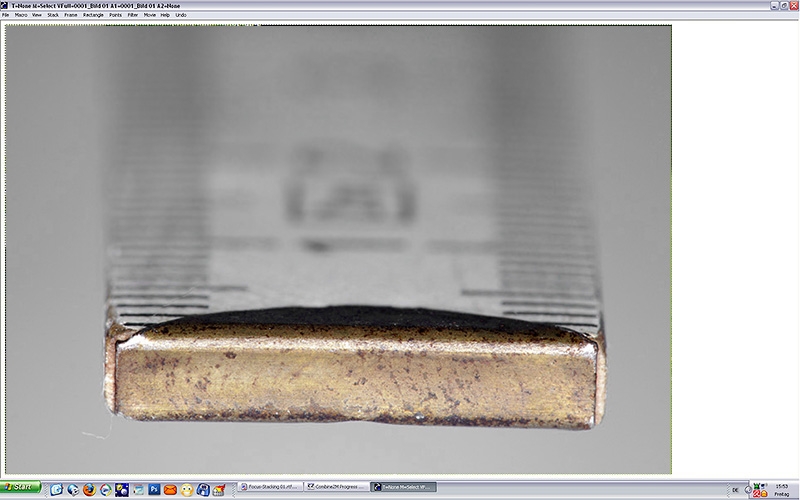
Jetzt klicken wir mit der Maus oben in der Menüleiste auf MACRO und es öffnet sich ein kleines Fen-ster wo wir dann mit der Maus auf DO STACK klicken……nun verschwindet das grosse Hinter-grundbild und es erscheint ein kleines Berechnungsfenster in der Mitte des Bildschirmes wo die Software nun die Bilder selbstständig durchrechnet und die verschiedenen Parameter und Werte der Bilder angleicht…..
Das sieht in Originalgrösse so aus :
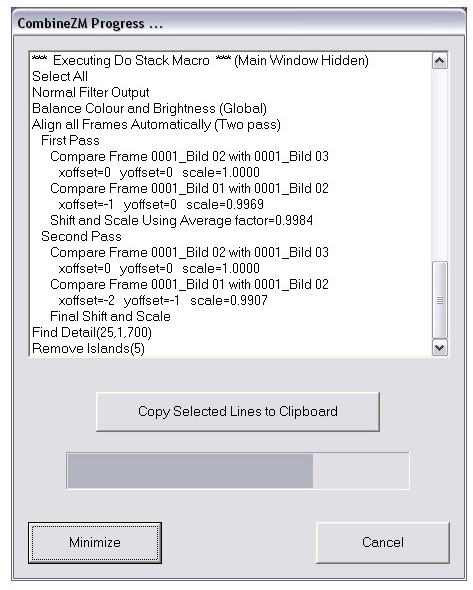
Je nach Grösse der Bilder und Prozessorgeschwindigkeit dauert es halt mal länger…..bei 5 Bildern ca. 20 Sekunden. Sobald Combine ZM mit den Berechnungen fertig ist, erscheint wieder das Hauptpro-gramm im Hintergrund und das berechnete Ergebnisbild.
Dieses speichern wir selbstverständlich erstmal ab…..dazu klicken wir oben in der Menüleiste wieder auf FILE und gehen im geöffneten Fenster mit der Maus auf Save Frame/Picture as ….nun können wir aussuchen wohin das Bild und mit welchem Namen es gespeichert werden soll (sollte jeder Windows-User ja kennen). In unserem Falle benenne ich es mal “Teil-Stack 01”. Sobald man auf OK klickt, kommt ein Pop-up-Fenster mit der Frage nach der JPEG-Qualität…..diese steht serienmässig auf 100% und man braucht somit nur nochmal auf OK klicken. Jetzt beginnen wir mit den nächsten 5 Bildern die wir ja auch zu einem Bild zusammenrechenen lassen müssen.
Dafür einfach wieder wie oben schon beschrieben auf FILE und dann wieder *NEW anklicken…..nun erscheint plötzlich ein kleines Pop-up-Fenster wo drin steht Do you wish to save anything before Loading a New Stack? Diese Frage beantworten wir mit NEIN, da wir unser 1. fertiges Bild (Teil-Stack 01) ja schon zuvor abgespeichert haben. Nun wie oben auch schon beschrieben die Bilder 06, 07, 08, 09 und 10 auswählen und einladen lassen. Anschliessend wieder auf FILE und Do Stack klicken —> dann kommt das kleine Berechnungsfenster und fügt die Bilder 05 – 10 zusammen.
Nach dem Erscheinen des fertig zusammengerechneten weiteren Bildes speichern wir es wie zuvor auch wieder ab als z.B. “Teil-Stack 02”. So fahren wir nun fort mit der 3. Gruppe….also Bild 11, 12, 13, 14 und 15 wie gewohnt einladen und zusammenrechnen lassen, hinterher als “Teil-Stack 03” abspeichern.
So verfahren wir nun mit den restlichen Einzelbildern und lassen sie alle gruppenweise zusammenrech-nen, am Ende haben wir dann die 35 Einzelbilder in 7 Gruppen. Diese 7 Gruppen dann mit der selben Methode nochmals wieder zusammenrechnen lassen bis hinterher nur noch ein einziges Endbild heraus-kommt.
Hat Combine ZM unser fertiges Endergebniss zusammengerechnet, darf man sich nicht an den Bild-rändern stören, diese unscharfen und etwas abstrakten Ränder entstehen bei der Grössenanpassung der Einzelbilder und sind normal. Einfach später mit Photoshop oder anderer EBV die Ränder abschnei-den —-> FERTIG !
Das Abspeichern des Bildes nicht vergessen.
Nun haben wir ein Ergebnisbild welches das Motiv in komplett durchgehender Schärfe zeigt welches aus 35 verschiedenen Schärfe-Ebenen zusammengefügt wurde :

Wenn nun jemand meint dieses Ergebnis mit einem Einzelbild hinzubekommen indem er bei diesem Ab-bildungsmaßstab von 1:1 einfach eine hohe Blendenzahl verwendet (also stark abblendet), dann soll er es gern versuchen, es wird nicht funktionieren…….zum direkten Vergleich habe ich anfangs mal solch ein Einzelbild mit Blende 22 aufgenommen damit man den Unterschied sofort sieht :

Wie man erkennt ist die Schärfe-Ebene im Vergleich zum Einzelbild bei Blende 8 (Bild 1 ganz oben) zwar etwas tiefer aber nicht grad enorm grösser geworden…….das hier schon die Beugungsunschärfe eingesetzt hat erkennt man daran das die allgemeine Gesamtschärfe schon abgenommen hat, das obere Stackingbild ist dagegen klarer und hat sozusagen eine “knackige” Schärfe vorzuweisen !
Jeder kann auch gerne mal dieses Berechnungs-Verfahren der Software in einem Durchgang auspro-bieren, also alle 35 Einzelbilder einladen und sie in einem Durchgang durchrechnen lassen…..bei mir sind jedenfalls die Einzelgruppenergebnisse mit viel weniger Fehler (Artefakte) berechnet worden und es besitzt sozusagen die bessere Bildqualität. Hoffe das ich mit dieser kleinen Focus-Stacking Anleitung für Combine ZM/ZP das ganze Vorgehen vieler Hobbyfotografen und Interessierten einfacher und verständlicher dargestellt habe, solche speziellen Aufnahmetechniken sollen ja schliesslich keine Zauberei sein.
Viel Spass beim Ausprobieren !
